1、第一种解决方案:单击是,通过修复或删除不可读取的内容,Excel已经能够打开该文件,下方就是出错的行列。
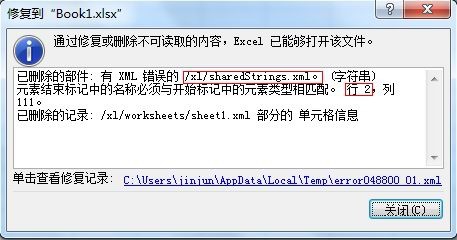
2、将xlsx文件修改扩展名,改为zip压缩文件。
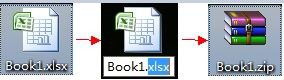
3、双击zip文件,打开看看,注意,这里不是解压,打开sharedStrings.xml文件,自动弹出浏览器,无法显示XML网页。
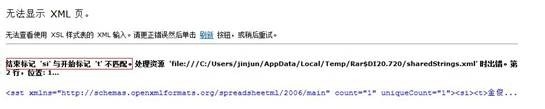
4、原来是标红色的部分显示"si"和"t"标签出错了,我们查看源代码,如下图所示,步骤2提示了错误行数,那我们就看看错在哪里。

5、懂XML的人一眼就能看出,不懂的话,且臭耔贾谷听我讲解。xml文件的语法规则,一是每个标签(tag)都必须有开标签(如:<sst>......)和关标签(如:.....</sst>),二是这些标签必须是正确的嵌套。将源代码修改为下图所示的样子。

6、保存,然后扩展名改为xlsx,即可解决故障了。
7、第二种解决方案:打开控制面板--卸载程序,查看office是否存在。
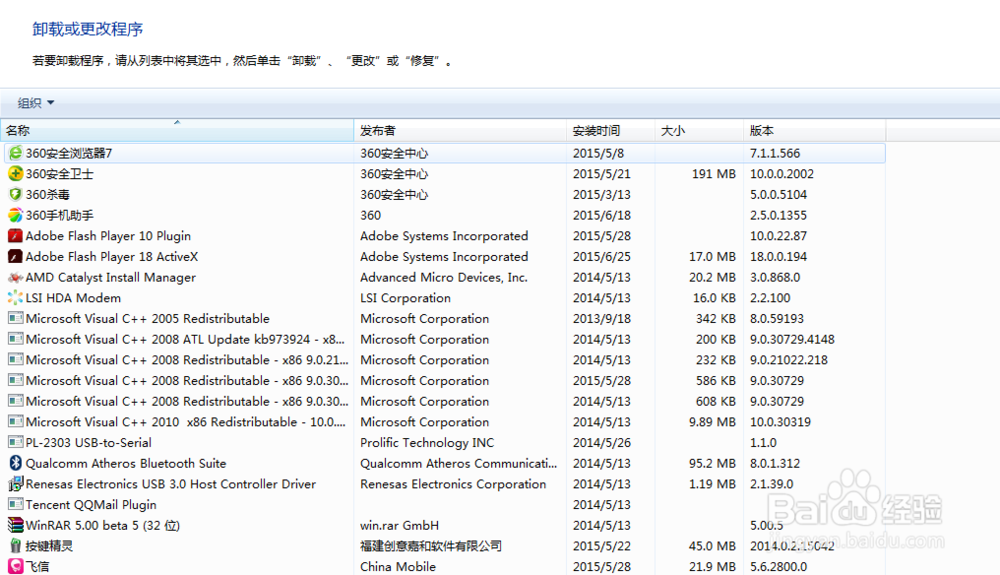
8、一般出现这种问题office都是不存在或者安装地址出现了错误。进行重新安装。
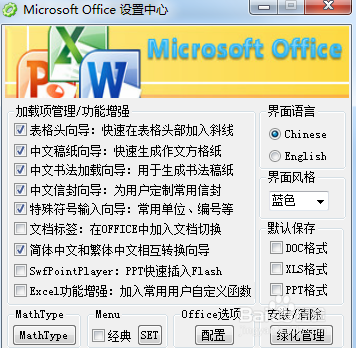
9、重新打开文件,恢复正常
